Esta página se aplica a Apigee y Apigee Hybrid.
Consulta la documentación de
Apigee Edge.
![]()
En la vista Reciente de API Monitoring se muestran mapas de árbol del tráfico de las APIs por proxy.
Para acceder a la vista Reciente, siga los pasos que se indican en Acceder a la monitorización de APIs y seleccione Reciente.
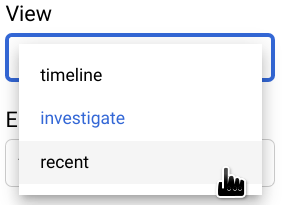
En la siguiente imagen se muestra la interfaz de usuario con la opción Reciente seleccionada.
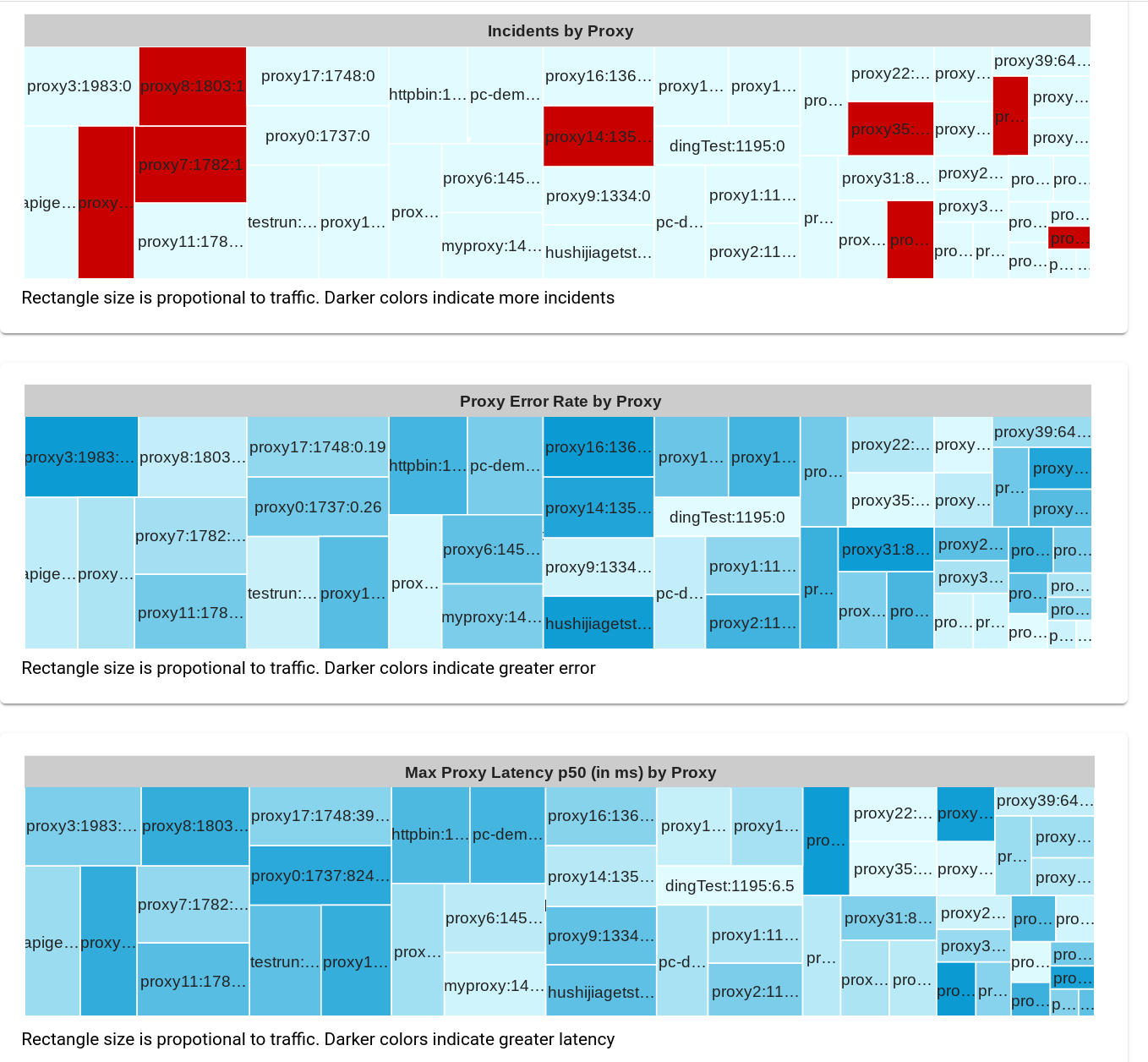
La vista Reciente muestra tres mapas de árbol en los que el tráfico de la API de cada proxy se muestra como un rectángulo cuyo tamaño es proporcional a la cantidad de tráfico de ese proxy. El color del rectángulo indica el tamaño relativo de una de las siguientes variables (en función del gráfico treemap que estés viendo):
- Número de incidentes activados por alertas
- Porcentaje de errores
- Latencia máxima del percentil 50
Ten en cuenta que, si ignoras los colores de los rectángulos, los tres gráficos muestran el mismo patrón subyacente de rectángulos. Esto se debe a que el tamaño del rectángulo de cada proxy depende únicamente del tráfico, que es el mismo en los tres gráficos.
Por ejemplo, el segundo gráfico, Tasa de errores de proxy por proxy, muestra los tamaños relativos de la tasa de errores de cada proxy: cuanto más oscuro sea el rectángulo, mayor será la tasa de errores. Para ver el valor de la tasa de errores de un proxy en la interfaz de Apigee, coloca el cursor sobre el rectángulo del proxy. A continuación puedes ver un ejemplo:
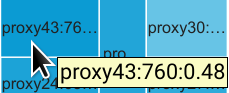
El texto del rectángulo muestra los siguientes datos de proxy43:
- Tráfico total: 760
- Porcentaje de errores: 0,48
Como la tasa de error de proxy43 es la más alta de todos los proxies, su rectángulo tiene el tono de azul más oscuro del gráfico.
De forma predeterminada, la vista Recientes muestra tres tablas:
- Incidentes por proxy
- Tasa de errores de proxy por proxy
- Latencia máxima del proxy (percentil 50, en ms) por proxy
Al igual que en la vista Cronología, puedes seleccionar cualquier combinación de tablas del menú Gráficos para que se muestren. El resto de las opciones de gráficos son las mismas que en la vista Cronología.
Analizar en detalle la distribución de los datos de celdas
Al igual que en la vista Investigar, puedes obtener una vista más detallada de los datos de una celda de la tabla haciendo clic en ella. En el panel de la derecha se muestran las distribuciones de los datos de las celdas por varios atributos diferentes. Para obtener más información, consulta Ver la distribución de los datos de las celdas.

